WordPress tiene cinco roles de usuario principales: Administrador, Editor, Colaborador y Suscriptor. Cada rol tiene ciertos permisos y limitaciones a la hora de acceder a determinados datos.
¿Quién es un colaborador?
En WordPress, un usuario que puede crear y editar entradas pero no publicarlas se conoce como Colaborador. Deben presentar o enviar las contribuciones a un editor o administrador con derechos de publicación para que las evalúe.
Además, el objetivo principal del rol de Colaborador es permitir que las personas proporcionen contenido en un sitio o blog sin otorgarles completa autoridad editorial.
Sin embargo, hay algunos procesos que los administradores pueden seguir para proporcionar acceso adicional a su rol preferido. Especialmente los sitios con varios autores y muchos colaboradores pueden necesitar proporcionar acceso adicional a roles como el de colaborador, ya que garantizará un flujo de trabajo fluido y una gestión eficaz de los contenidos.
En este artículo, le guiaremos a través del proceso de permitir a los colaboradores subir imágenes en WordPress. De este modo, los administradores gestionarán eficazmente los activos digitales simplificando la gestión de medios para los creadores y editores de contenidos.
Roles de usuario existentes en WordPress
WordPress ofrece cinco roles de usuario predeterminados y preconfigurados, cada uno con un conjunto distinto de capacidades:
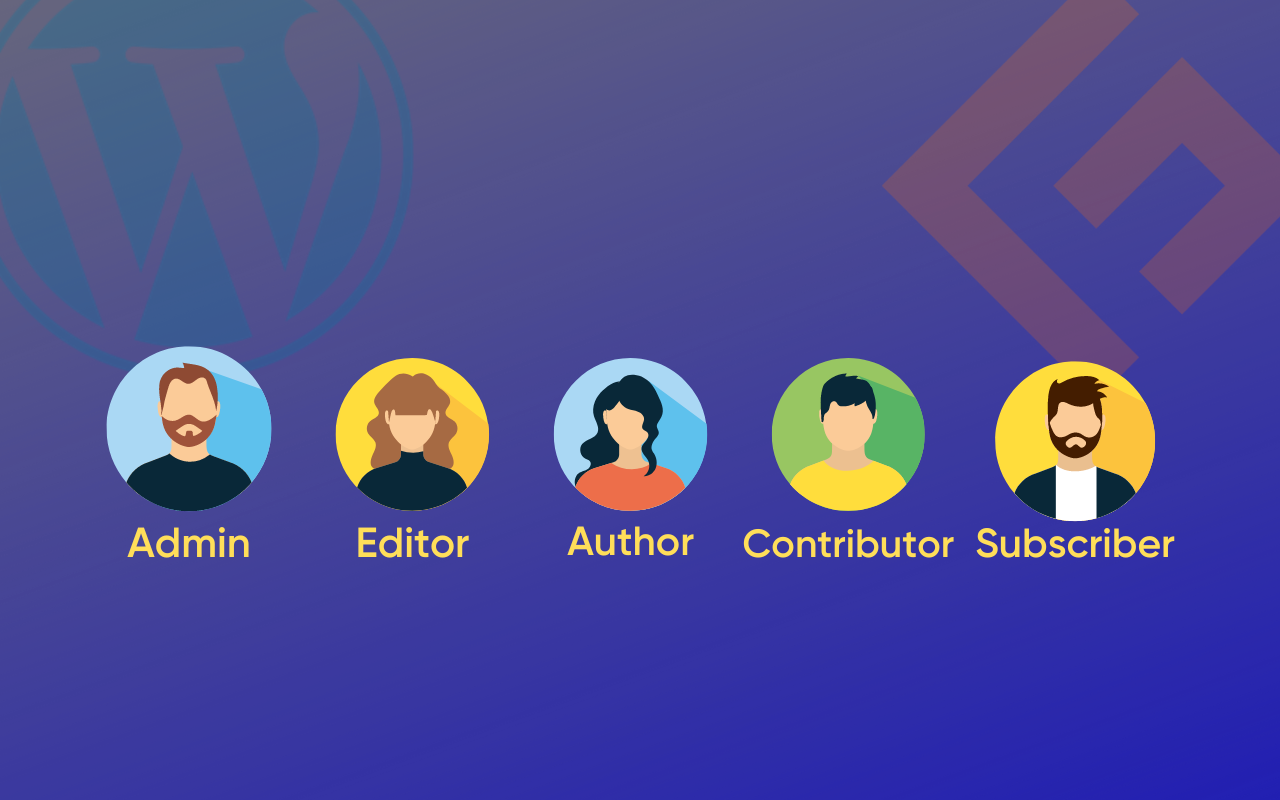
Administrador: Este es el rol de usuario de más alto nivel que ofrece WordPress. Los administradores tienen control total sobre todo lo que ocurre en el sitio web, incluyendo añadir o eliminar usuarios.
Editor: Los editores tienen todos los accesos administrativos excepto la gestión de usuarios. Pueden publicar y mantener entradas, páginas y comentarios.
Autor: Los autores pueden escribir y publicar sus propios mensajes, pero no pueden modificar ni eliminar los mensajes enviados por otros usuarios. Además, no pueden utilizar ninguna capacidad administrativa.
Colaborador: Los colaboradores pueden caratular y editar sus propios posts, pero no tienen permiso para publicarlos. Además, tienen restringido el uso de cualquier función administrativa.
Suscriptor: Los suscriptores sólo pueden ver el contenido del sitio web y editar sus propios perfiles.
Cómo editar el rol de usuario existente
Puede editar la accesibilidad del rol de usuario existente siempre que lo desee. Básicamente, hay dos métodos para editar un rol de usuario existente:
#1. Editar rol de usuario con código
Para este método, necesita editar el archivo function.php de su tema. Siga leyendo para saber más sobre cómo editar el archivo function.php. El siguiente fragmento de código le permitirá añadir compatibilidad personalizada a los roles de usuario existentes:
<?php
function add_custom_capability_to_editor_role(){
$editor_role = get_role ( 'editor' ):
$editor_role -> add_cap ( 'edit_theme_options' );
}
add_action('init','add_custom_capability_to_editor_role');
?>El fragmento de código añade la funcionalidad edit_theme_options para el rol de usuario «Editor». Puede personalizar este código para añadir o eliminar cualquier funcionalidad de un rol de usuario existente en WordPress.
#2. Editar el rol de usuario usando un plugin
Este método es más fácil en comparación con el uso de código ya que todo el mundo no es un experto en codificación. Puede instalar y activar el plugin User Role Editor y luego editar el rol de usuario existente de forma flexible utilizando este plugin. Encontrará el proceso detallado en la parte posterior de este artículo.
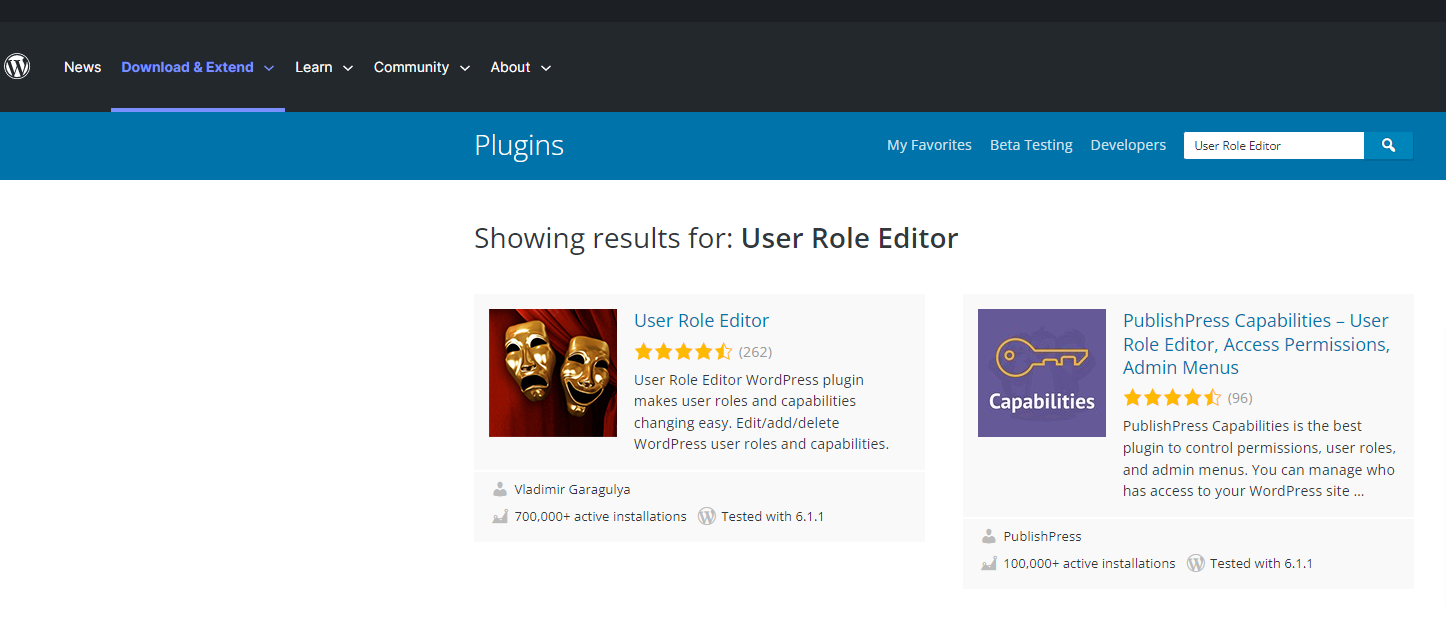
Privilegios que tiene el rol de colaborador
La configuración por defecto de WordPress no permite a los colaboradores subir ningún medio al panel de control. Por lo tanto, no pueden subir sus propios archivos multimedia como imágenes, vídeos, PDF, etc. Pero estos son los privilegios que un colaborador obtiene en WordPress:
- Puede crear y editar sus propios posts.
- Enviar sus posts para que sean revisados.
- Ver y editar los comentarios de sus entradas.
Los colaboradores también tienen restringidos los privilegios de publicación, el acceso a plugins y temas y la gestión de usuarios. El rol de colaborador es perfecto para los usuarios que desean contribuir a un sitio o blog de WordPress sin tener un control editorial completo. De este modo, usted está dando voz a la vez que conserva el control editorial.
¿Por qué asignar un rol de colaborador de WordPress?
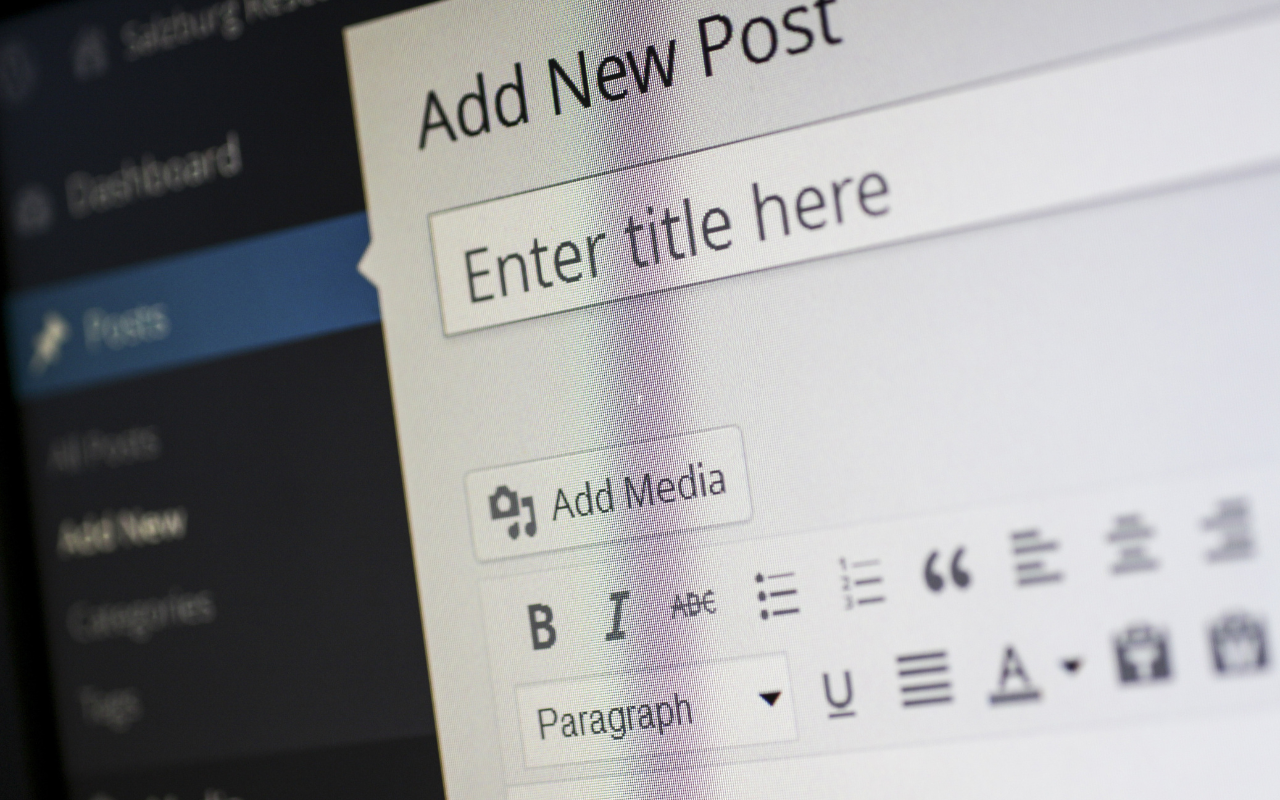
Asignar un rol de colaborador de WordPress puede ayudarle de múltiples maneras, como por ejemplo:
✅ Fomento de la creación de contenidos: Al permitir a los colaboradores crear sus propios artículos, puede motivarles para que aporten más contenido a su sitio web.
✅ Mantenimiento del control editorial: Los editores o administradores pueden mantener el control editorial sobre los contenidos exigiendo a los colaboradores que envíen sus contenidos para su evaluación.
✅ Mejorar la calidad de los contenidos: La calidad general de los contenidos del sitio mejora cuando numerosos Colaboradores realizan contribuciones. Esto se debe a que los editores o administradores pueden elegir el mejor material y publicarlo en el sitio.
✅ Racionalización del flujo de trabajo: Al separar las responsabilidades de desarrollo y publicación de contenidos, puede mejorar el flujo de trabajo utilizando el rol de Colaborador. Mientras los editores o administradores se centran en revisar y publicar, los colaboradores pueden desarrollar más contenidos.
✅ Proporcionar acceso limitado: Al otorgar a los usuarios el rol de Colaborador, puede proporcionarles un acceso limitado a su sitio web. Esto reduce la posibilidad de que se produzcan alteraciones accidentales o deliberadas en el contenido.
Un rol de colaborador es valioso para gestionar el contenido de un sitio WordPress. Así, a veces se hace necesario permitir a los colaboradores subir archivos multimedia. Exploremos los procesos.
Permitir a los colaboradores subir imágenes con código
Si no está dispuesto a instalar un plugin de WordPress y hacer su sitio más pesado, este método es para usted. Pero debe estar familiarizado con la edición del archivo del tema utilizando código PHP.
Estos son los pasos que debe seguir para permitir a los colaboradores subir imágenes:
- Inicie sesión en su sitio web WordPress mediante el panel de administración.
- Si utiliza una plataforma de alojamiento compartido, abra su cuenta cPannel y vaya al Gestor de archivos .
- Cuando esté dentro del Gestor de Archivos, localice y abra la Carpeta de Temas.
- Ahora abra el archivo function. php dentro de la carpeta del tema.
- A continuación, añada el siguiente fragmento de código al archivo functions.php.
//Permitir a los colaboradores subir imágenes
if ( current_user_can ('contributor') && ! current_user_can ('upload_files') ) {
}
function allow_contributor_uploads( ){
$contribuyente = get_role( 'contribuyente');
$contribuyente -> add_cap( 'subir_archivos');
} - Guarde el archivo para aplicar todos los cambios en él.
- Ahora inicie sesión con el rol de colaborador. Podrá subir imágenes a la entrada de su sitio WordPress como colaborador.
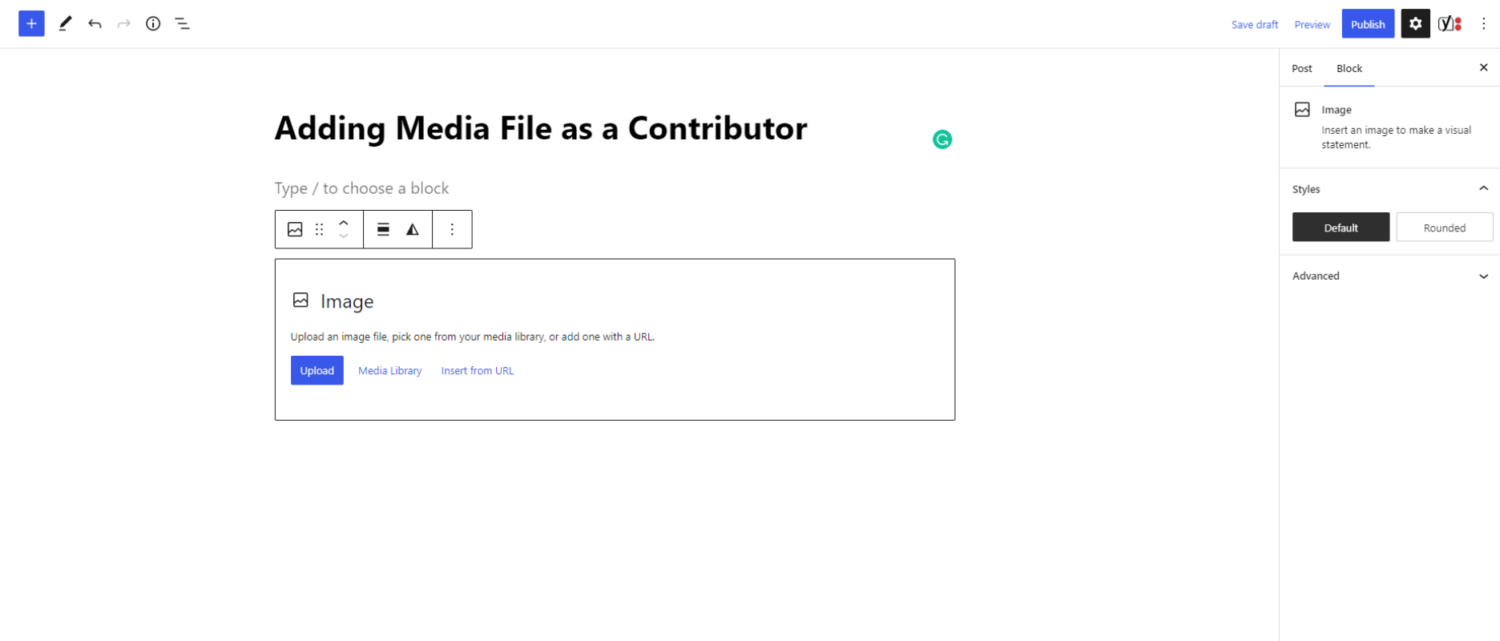
Permitir a los colaboradores subir imágenes con el plugin
Si no está dispuesto a gastar su tiempo codificando, entonces lea esta sección. Puede utilizar el plugin llamado Editor de roles de usuario, que permite a los colaboradores subir imágenes en
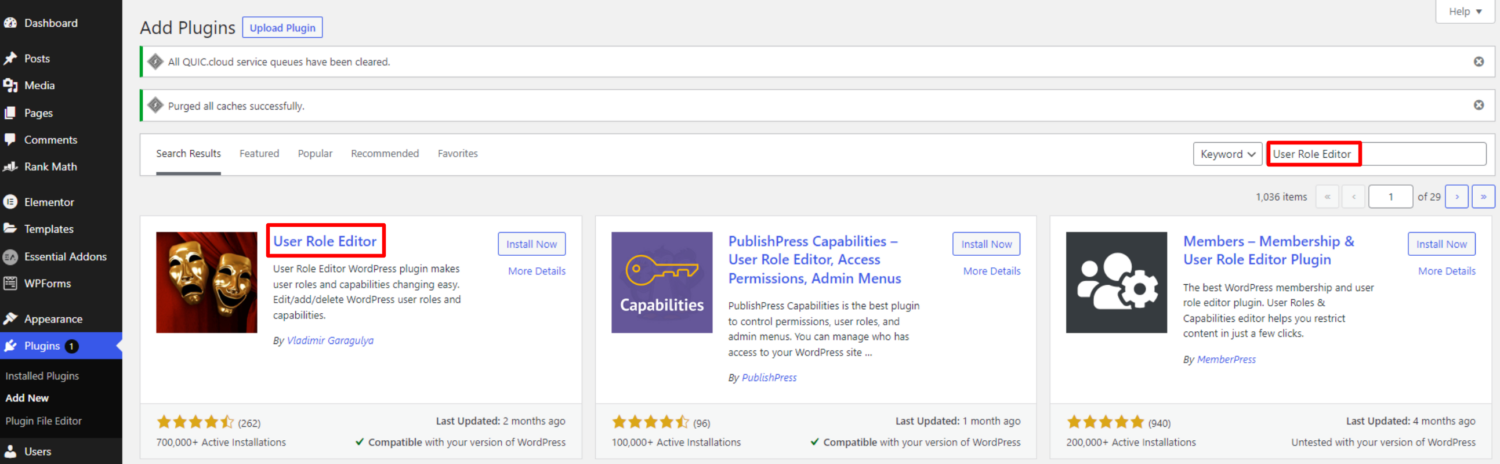
- Inicie sesión en su sitio web WordPress utilizando sus credenciales.
- Vaya a Pluing>Add new e introduzca User Role Editor en la barra de búsqueda.
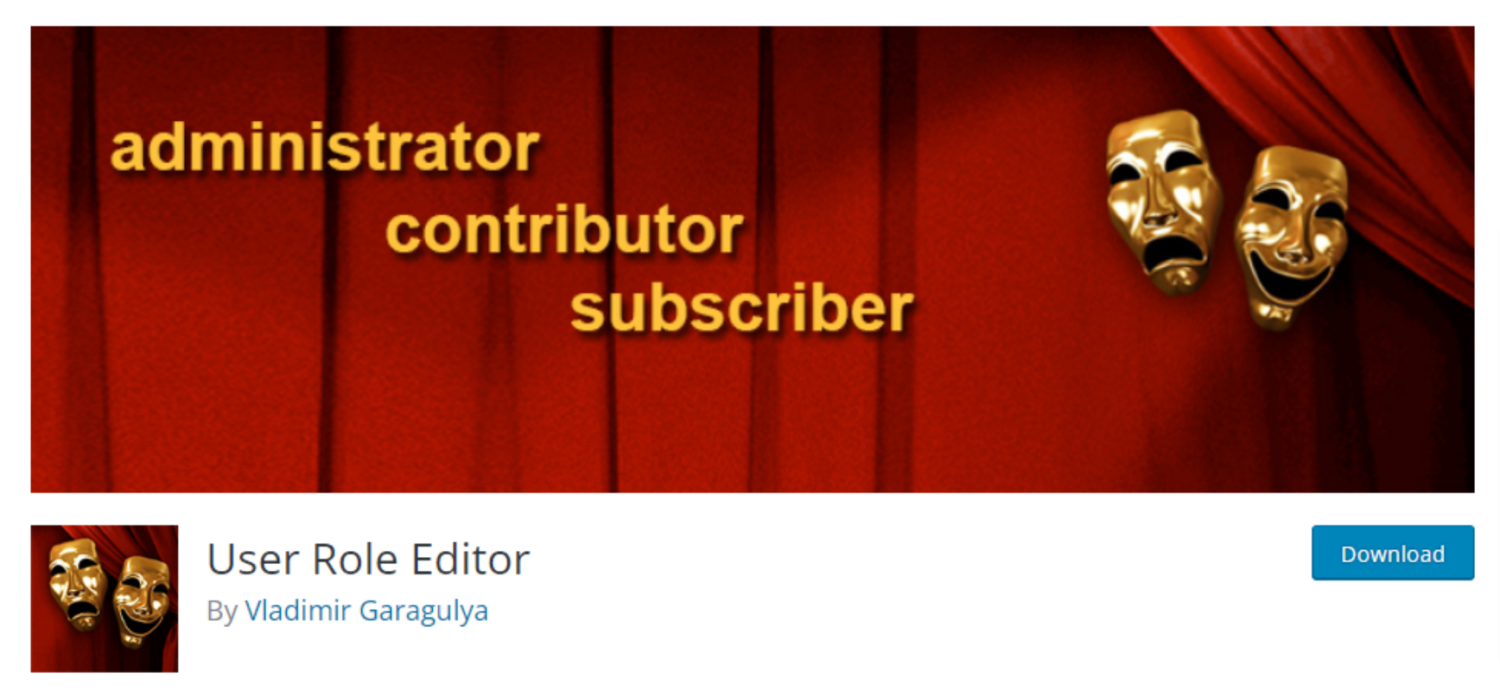
- Instale y active el plugin Editor de roles de usuario.
- Vaya a Usuario > Editor de roles de usuario.
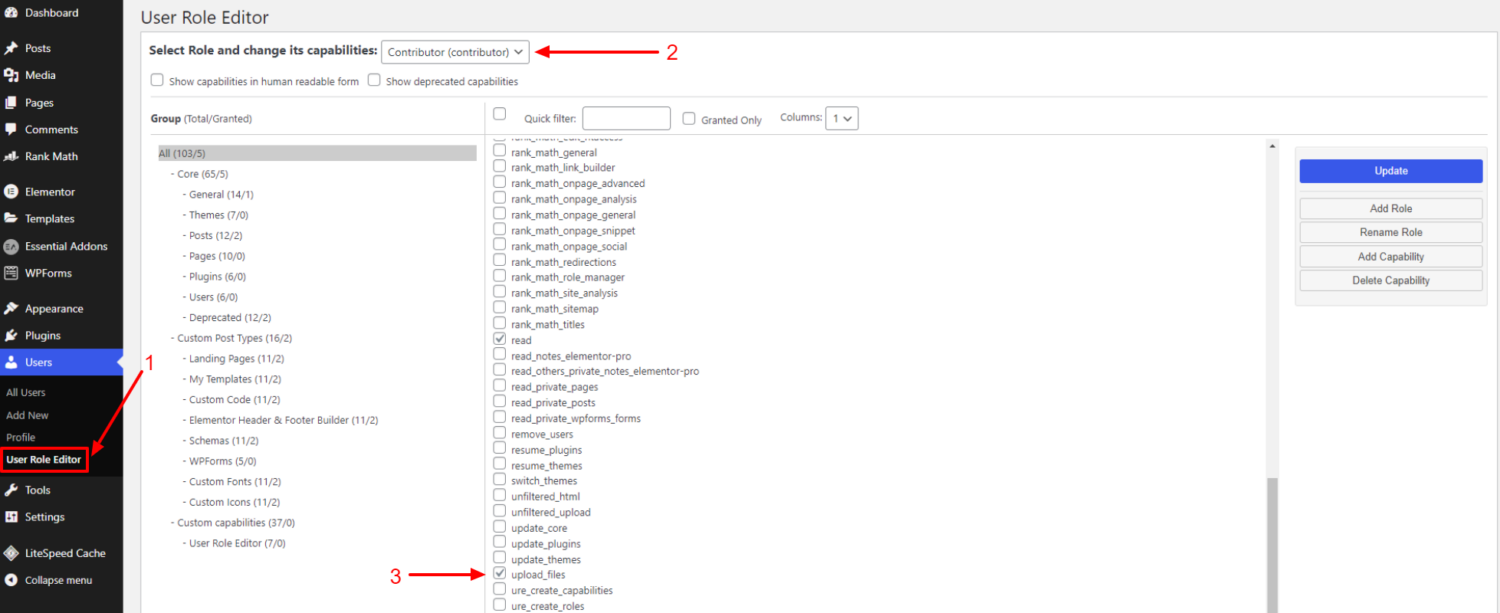
- En el panel del Editor de roles de usuario, seleccione Colaborador (contributor) en el menú desplegable.
- Marque la opción upload_files y haga clic en actualizar para guardar los cambios.
Con el Editor de roles de usuario, puede editar otros roles de usuario existentes siguiendo el proceso mencionado.
Los mejores plugins para editar roles de usuario
Aquí tiene algunos plugins más que puede utilizar para editar roles de usuario en su sitio web WordPress
#1. Miembros
Este popular plugin de WordPress para manejar los roles y permisos de los usuarios se llama Members. Ofrece una interfaz sencilla y fácil de usar para configurar y modificar los roles de usuario. Además, como administrador, puede gestionar quién tiene acceso a qué en su sitio web.
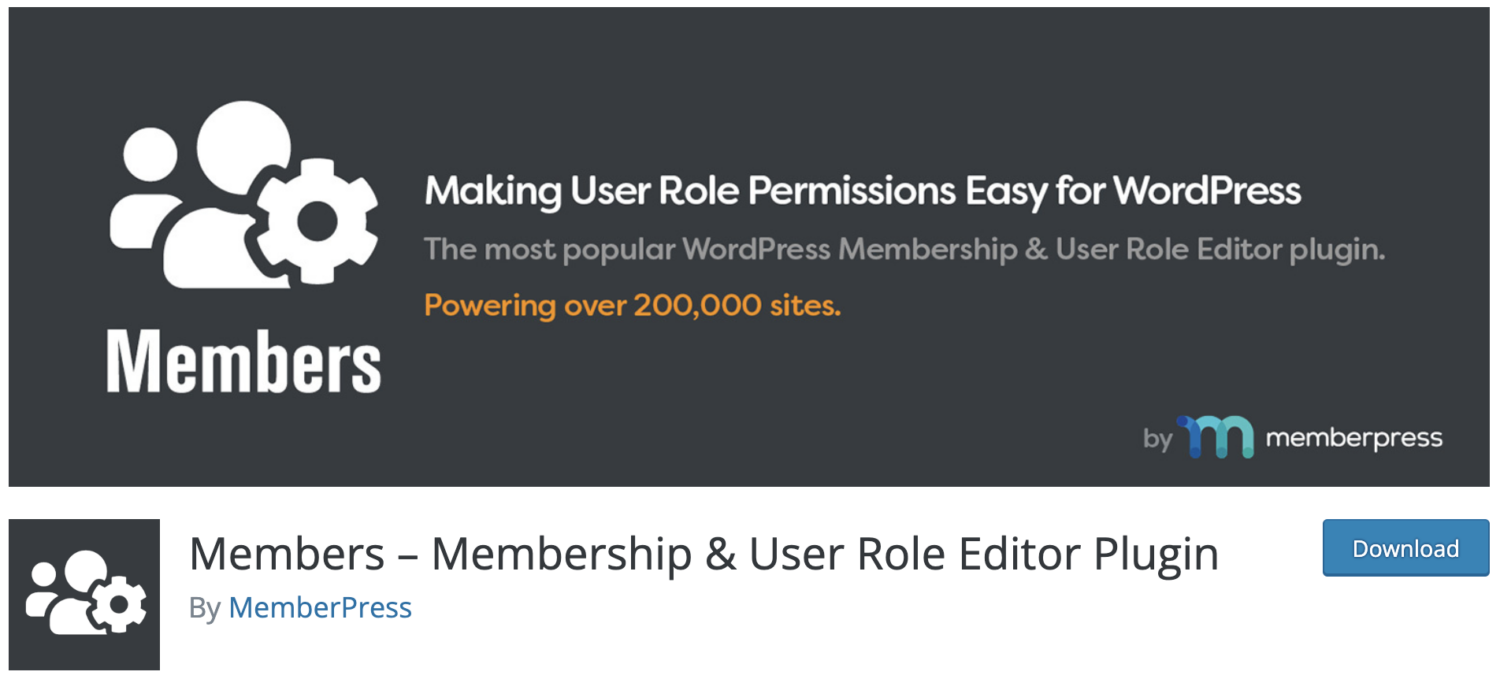
Características principales:
- Cree y personalice los roles y capacidades de los usuarios
- Gestione el acceso a elementos del menú, widgets y otras características del sitio
- Establezca permisos para entradas, páginas, tipos de entrada personalizados, etc.
- Asigne múltiples roles a los usuarios
- Importe y exporte diferentes roles de usuario y sus capacidades
#2. Gestor de acceso avanzado
AdvancedAccess Manager es un plugin robusto y repleto de funciones para gestionar los roles y permisos de los usuarios en WordPress. Ofrece un conjunto avanzado de herramientas para gestionar el acceso al contenido y funciones como los permisos basados en roles, las restricciones de acceso y la configuración de la visibilidad del contenido.
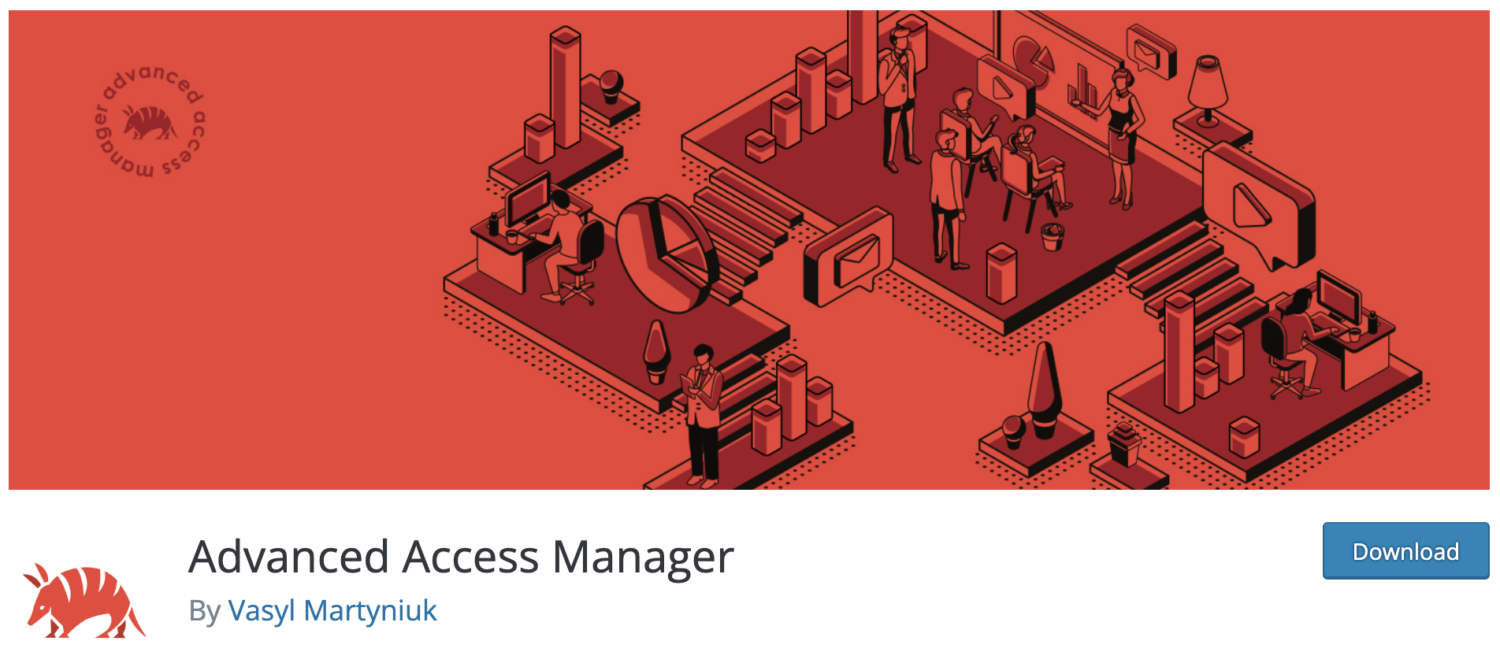
Características principales:
- Crear y editar roles de usuario y sus permisos de acceso
- Controle el acceso a entradas, páginas, tipos de entradas personalizados y otros contenidos
- Restrinja el acceso a secciones específicas de su sitio, como el panel de control de WordPress
- Establezca permisos basados en roles para diferentes grupos de usuarios
- Defina los ajustes de visibilidad del contenido en función de los roles y capacidades de los usuarios
#3. WP User Manager
WPUser Manager es un plugin de WordPress flexible para la gestión de usuarios. Proporciona varias herramientas para controlar los roles, permisos y perfiles de los usuarios. Una variedad de complementos están disponibles en este plugin que amplía sus capacidades. Además, ofrece una interfaz personalizada para establecer y actualizar los roles de usuario.
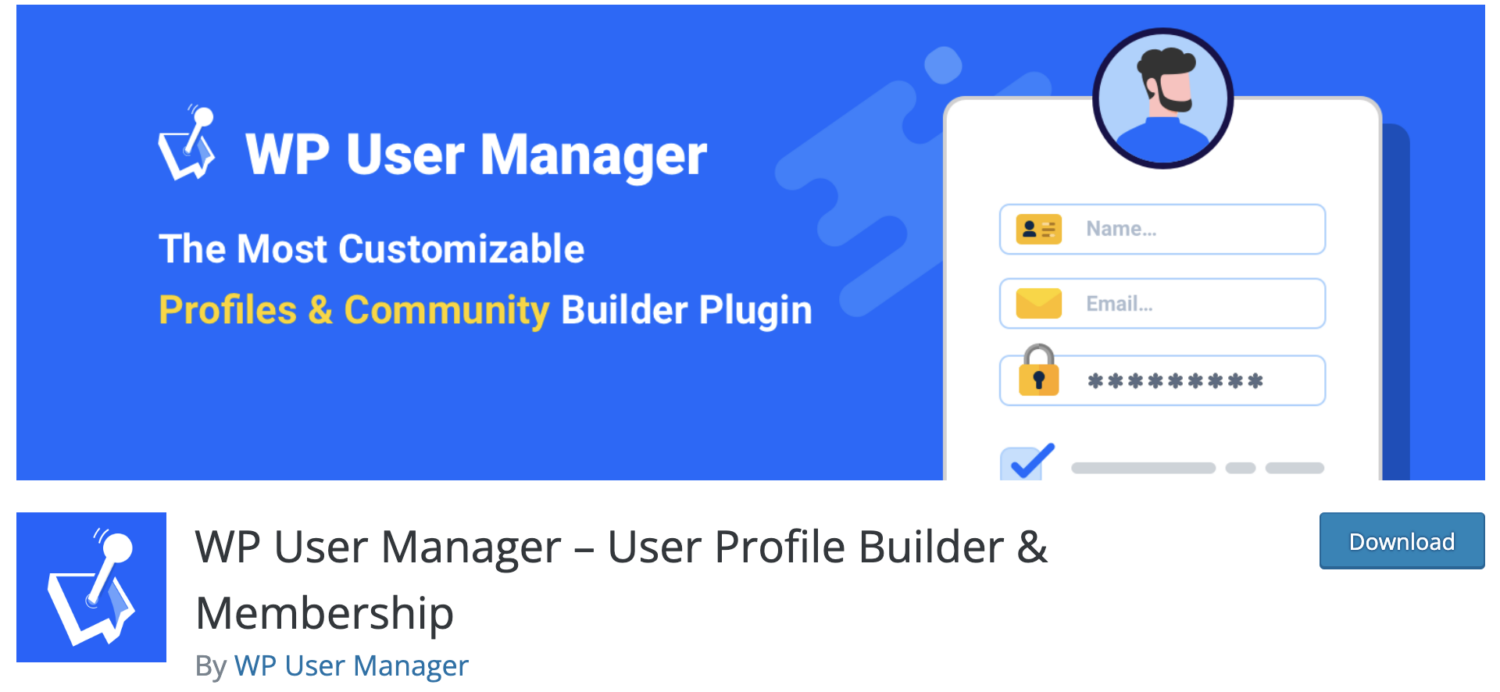
Características principales:
- Editar roles de usuario y su accesibilidad a diferentes funcionalidades
- Restringir contenido para usuarios designados
- Permitir a los usuarios actualizar sus contraseñas desde su propia página de cuenta
- Cree campos y perfiles de usuario personalizados
- Addons disponibles para directorios de usuarios, formularios de integración de usuarios y listado de usuarios
#4. Editor de roles de usuario de WPFront
WPFrontUserRole Editor es una herramienta potente pero fácil de usar para gestionar los roles y permisos de los usuarios. Ofrece una interfaz de usuario sencilla que facilita el establecimiento y la edición de roles de usuario. Además, dispone de una gran variedad de complementos que amplían sus funcionalidades.
Características como la redirección de roles de usuario, la sincronización de roles de usuario y la compatibilidad multisitio la convierten en una opción versátil para el control de permisos de roles de usuario.
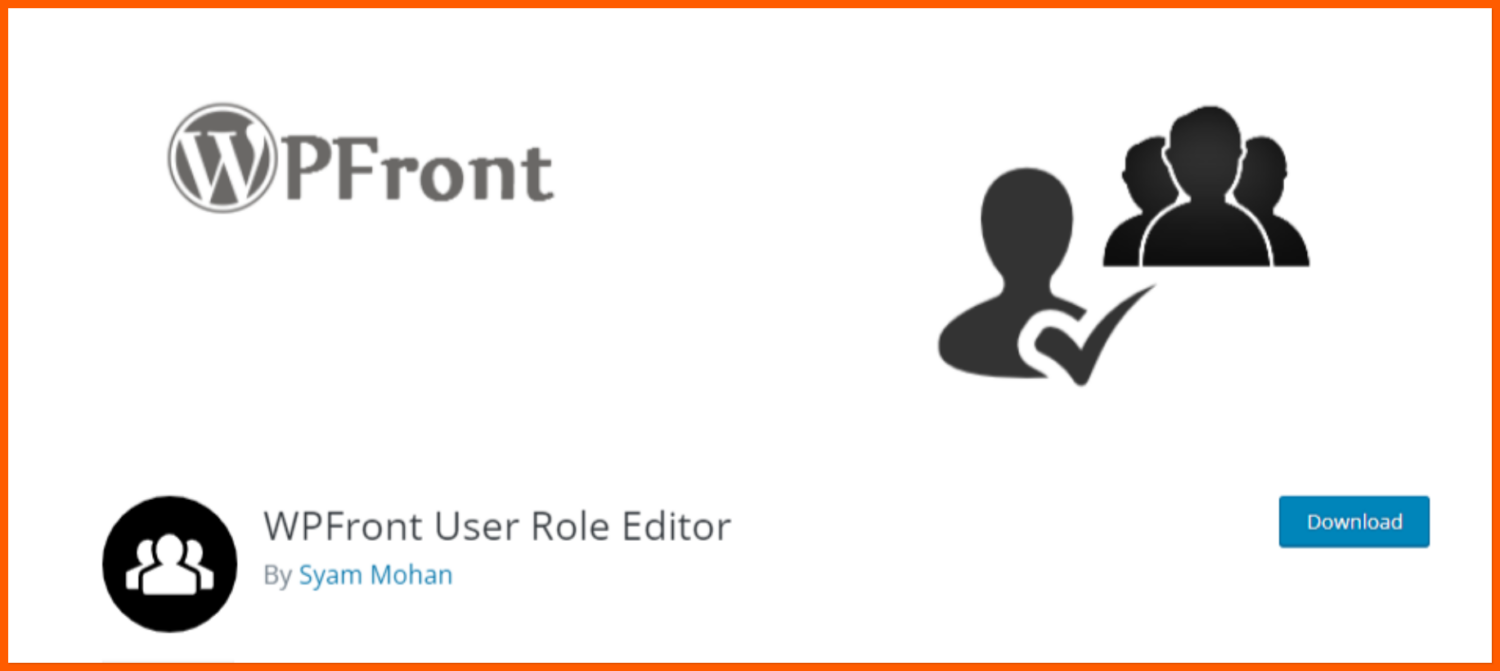
Características principales:
- Restringir el acceso a entradas, páginas y tipos de entradas personalizados específicos
- Restrinja el acceso a partes específicas del panel de administración de WordPress
- Cree y edite nuevos roles según sus preferencias
- Clone cualquier rol de usuario existente
- Restaure los permisos de los roles de usuario
- Asignación masiva de múltiples roles a usuarios seleccionados
Palabras finales
Ahora, los colaboradores podrán subir imágenes o medios finos a su sitio de WordPress. Sin embargo, recuerde que utilizar un plugin puede ser un proceso sencillo para alterar los roles de usuario en WordPress. Pero debe tener cuidado al instalar nuevos o demasiados plugins en su sitio.
También hemos añadido algunos de los mejores plugins para editar, personalizar y controlar el permiso de rol de usuario. Pero no olvide hacer los deberes sobre estos plugins antes de instalar uno en su sitio de WordPress. Puede probarlos en un sitio de ensayo antes de colocarlos en un sitio en vivo.
A continuación, consulte la guía para principiantes sobre cómo crear un sitio web con WordPress.

